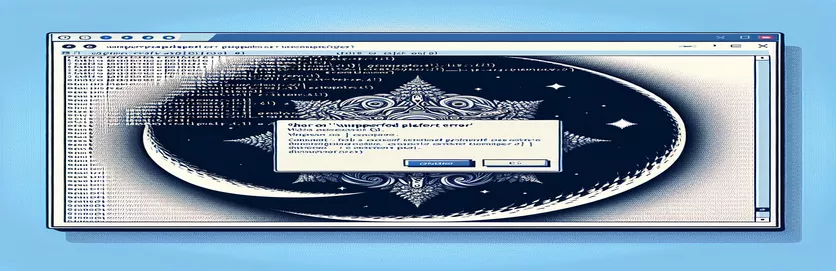Windowsలో "n"తో Node.js ఇన్స్టాలేషన్ సమస్యలను పరిష్కరించడం
Node.js ప్యాకేజీలను ఇన్స్టాల్ చేస్తున్నప్పుడు లోపాలను ఎదుర్కోవడం నిరాశ కలిగిస్తుంది, ప్రత్యేకించి మీరు వేరే వాతావరణం కోసం రూపొందించిన సాధనాలతో పని చేస్తున్నప్పుడు. మీరు ఇటీవల ఇన్స్టాల్ చేయడానికి ప్రయత్నించినట్లయితే విండోస్లో ప్యాకేజీ, ప్లాట్ఫారమ్కు మద్దతు లేదని సూచించే విచిత్రమైన దోష సందేశాన్ని మీరు ఎదుర్కొని ఉండవచ్చు. 🤔
ఈ సమస్య తరచుగా తలెత్తుతుంది ఎందుకంటే —ఒక ప్రముఖ Node.js వెర్షన్ మేనేజర్—ప్రాథమికంగా Linux మరియు macOS వంటి Unix-ఆధారిత సిస్టమ్ల కోసం రూపొందించబడింది. "n"ని ఉపయోగించడానికి ప్రయత్నిస్తున్న Windows వినియోగదారులు ముఖ్యంగా npm కాష్ను క్లియర్ చేసిన తర్వాత లోపాలు లేదా హెచ్చరికలను చూడవచ్చు. Windowsలో స్థానిక బాష్ షెల్ లేకపోవడం కొన్ని ప్యాకేజీలతో అనుకూలత సమస్యలకు దారి తీస్తుంది.
ఈ గైడ్లో, ఈ సమస్య ఎందుకు సంభవిస్తుంది మరియు దాన్ని పరిష్కరించడానికి మీరు ఎలాంటి చర్యలు తీసుకోవచ్చు అనే దాని గురించి నేను మీకు తెలియజేస్తాను. మీరు కొత్త Node.js వినియోగదారు అయినా లేదా అనుభవజ్ఞుడైన డెవలపర్ అయినా, ప్లాట్ఫారమ్-నిర్దిష్ట ప్యాకేజీలను ఎలా నిర్వహించాలో అర్థం చేసుకోవడం మీ వర్క్ఫ్లోను సున్నితంగా చేస్తుంది. 👍
చివరి నాటికి, మీరు Windowsలో Node.js సంస్కరణలను నిర్వహించడానికి ప్రత్యామ్నాయ మార్గాల గురించి స్పష్టమైన అవగాహనను కలిగి ఉంటారు, కాబట్టి మీరు సులభంగా అభివృద్ధిని కొనసాగించవచ్చు. పరిష్కారంలోకి ప్రవేశిద్దాం!
| ఆదేశం | ఉపయోగం మరియు వివరణ యొక్క ఉదాహరణ |
|---|---|
| nvm install <version> | ఉపయోగించి Node.js యొక్క నిర్దిష్ట సంస్కరణను ఇన్స్టాల్ చేస్తుంది Windows కోసం (నోడ్ వెర్షన్ మేనేజర్). Node.js సంస్కరణల మధ్య మారుతున్నప్పుడు ఇది ఉపయోగకరంగా ఉంటుంది, ప్రత్యేకించి నిర్దిష్ట ప్యాకేజీలు లేదా పరిసరాలకు నిర్దిష్ట సంస్కరణ అవసరమైనప్పుడు. |
| nvm use <version> | ఇన్స్టాల్ చేసిన తర్వాత పేర్కొన్న Node.js వెర్షన్కి మారుతుంది. ఈ ఆదేశం వినియోగదారులను వివిధ నోడ్ సంస్కరణల మధ్య సజావుగా మార్చడానికి అనుమతిస్తుంది, వెర్షన్-ఆధారిత ప్యాకేజీలను ఉపయోగిస్తున్నప్పుడు Windowsలో అనుకూలత సమస్యలను తగ్గిస్తుంది. |
| nvm list | ఇన్స్టాల్ చేయబడిన అన్ని Node.js వెర్షన్లను ప్రదర్శిస్తుంది . ఇది వినియోగదారులకు అందుబాటులో ఉన్న సంస్కరణలను త్వరగా వీక్షించడంలో సహాయపడుతుంది, ఇది Windows సిస్టమ్లలో విభిన్న ప్రాజెక్ట్ అవసరాలను నిర్వహించడాన్ని సులభతరం చేస్తుంది. |
| curl -L | దారిమార్పులను అనుసరించి -L ఎంపికతో URL నుండి ఫైల్లను డౌన్లోడ్ చేస్తుంది. n ప్యాకేజీని దాని ముడి మూలం నుండి డౌన్లోడ్ చేయడానికి స్క్రిప్ట్లలో ఉపయోగించబడుతుంది. స్థానిక ప్యాకేజీ నిర్వాహకులు అందుబాటులో లేని Linux పరిసరాలలో మరియు WSLలో ఇది కీలకం. |
| chmod +x ./n | n స్క్రిప్ట్ని ఎక్జిక్యూటబుల్ చేయడానికి ఫైల్ అనుమతులను సవరిస్తుంది. డౌన్లోడ్ చేయబడిన స్క్రిప్ట్లు అమలు చేయడానికి సరైన అనుమతులను కలిగి ఉన్నాయని నిర్ధారించడానికి Linux లేదా WSL పరిసరాలలో ఈ ఆదేశం అవసరం. |
| sudo ./n latest | Node.js యొక్క తాజా సంస్కరణను ఇన్స్టాల్ చేయడానికి ఎలివేటెడ్ అనుమతులతో n స్క్రిప్ట్ని అమలు చేస్తుంది. సిస్టమ్-వైడ్ ఇన్స్టాలేషన్ల కోసం ఎలివేటెడ్ అధికారాలు అవసరమయ్యే WSL లేదా Linux ఎన్విరాన్మెంట్లలో ఈ ఆదేశం ఉపయోగించబడుతుంది. |
| node -e | Node.jsని ఉపయోగించి కమాండ్ లైన్ నుండి నేరుగా జావాస్క్రిప్ట్ వ్యక్తీకరణను అమలు చేస్తుంది. ఈ ఉదాహరణలో, ఇది nను ఇన్స్టాల్ చేయడానికి ప్రయత్నించే ముందు OSని తనిఖీ చేస్తుంది, ఇది Windows-యేతర సిస్టమ్లపై షరతులతో కూడిన స్క్రిప్ట్ అమలును అనుమతిస్తుంది. |
| require('child_process').execSync | Node.js స్క్రిప్ట్ నుండి షెల్ కమాండ్లను సింక్రోనస్గా అమలు చేస్తుంది. ఇది OS-నిర్దిష్ట ఆదేశాలను అమలు చేయడానికి మరియు Windowsలో ఇన్స్టాలేషన్ను దాటవేయడం వంటి షరతులను జోడించడానికి ఉపయోగించబడుతుంది. |
| uname -s | Linux లేదా WSL వాతావరణంలో ఆపరేటింగ్ సిస్టమ్ పేరును తిరిగి పొందుతుంది, Windowsలో స్థానికంగా మద్దతు లేని n వంటి ప్యాకేజీల కోసం అనుకూల వాతావరణంలో అవి అమలు చేయబడుతున్నాయో లేదో గుర్తించడంలో స్క్రిప్ట్లకు సహాయపడతాయి. |
| expect(() => execSync('command')).toThrow() | Jest యూనిట్ టెస్టింగ్ కమాండ్, ఒక కమాండ్ లోపాన్ని విసిరివేసిందో లేదో నిర్ధారిస్తుంది, OS-ఆధారిత ఎర్రర్లను అనుకరించడం మరియు క్యాచ్ చేయడం ద్వారా Windows యేతర పరిసరాలలో మాత్రమే రన్ అయ్యే స్క్రిప్ట్లను పరీక్షించడానికి ఉపయోగపడుతుంది. |
Node.js వెర్షన్ మేనేజర్లను ఇన్స్టాల్ చేయడం కోసం క్రాస్-ప్లాట్ఫారమ్ సొల్యూషన్లను అర్థం చేసుకోవడం
ఇన్స్టాల్ చేయడానికి ప్రయత్నిస్తున్నప్పుడు అనుకూలత సమస్యను పరిష్కరించడం ఈ స్క్రిప్ట్ల యొక్క ప్రధాన లక్ష్యం విండోస్లో ప్యాకేజీ. “n” అనేది బాష్ స్క్రిప్ట్గా రూపొందించబడినందున, ఇది స్థానికంగా Windowsలో అమలు చేయబడదు. ఒక పరిష్కారం ఉపయోగించడం (Windows కోసం నోడ్ వెర్షన్ మేనేజర్), ఇది Windows వినియోగదారులకు అనుకూలత సమస్యలు లేకుండా Node.js యొక్క బహుళ వెర్షన్లను ఇన్స్టాల్ చేయడానికి, మారడానికి మరియు నిర్వహించడానికి అనుమతించడం ద్వారా వారికి అనుకూలమైన అనుభవాన్ని అందిస్తుంది. “nvm install” మరియు “nvm use” కమాండ్లను ఉపయోగించడం ద్వారా, మీరు వివిధ Node.js సంస్కరణల మధ్య సులభంగా మారవచ్చు, వివిధ ప్రాజెక్ట్లతో మెరుగైన అనుకూలతను అనుమతిస్తుంది. WSL (Windows Subsystem for Linux) 🖥️ వంటి అదనపు సాధనాలను ఇన్స్టాల్ చేయకూడదనుకునే డెవలపర్ల కోసం ఈ పరిష్కారం ప్రభావవంతంగా మరియు కేవలం కొన్ని ఆదేశాలతో అమలు చేయడానికి సులభమైనది.
Linux-వంటి వాతావరణంలో పని చేయడానికి ఇష్టపడే లేదా పని చేయాల్సిన వినియోగదారుల కోసం, రెండవ విధానం Linux (WSL) కోసం Windows సబ్సిస్టమ్ను ఉపయోగించమని సూచిస్తుంది. WSLలో, మేము బాష్ స్క్రిప్ట్లను అమలు చేయగలము, తద్వారా “n” ప్యాకేజీని ఇన్స్టాల్ చేయడం సాధ్యపడుతుంది. ఈ సొల్యూషన్లో, "n" స్క్రిప్ట్ని కర్ల్తో డౌన్లోడ్ చేయడం, chmodని ఉపయోగించి అనుమతులను సవరించడం మరియు sudoని ఉపయోగించి ఎలివేటెడ్ ప్రివిలేజ్లతో స్క్రిప్ట్ను రన్ చేయడం వంటి ఆదేశాలు ఉంటాయి. ఈ ఆదేశాలు విండోస్లో Linux సెటప్ను ప్రతిబింబిస్తాయి, ఇది సాధారణంగా Unix-ఆధారిత సిస్టమ్లకు ప్రత్యేకమైన సాధనాలను ఉపయోగించడానికి మిమ్మల్ని అనుమతిస్తుంది. ఈ సెటప్కు కొంచెం ఎక్కువ ప్రారంభ ఇన్స్టాలేషన్ అవసరం అయితే, వివిధ ఆపరేటింగ్ సిస్టమ్లలో అనుకూలత అవసరం లేదా WSLలో ఇప్పటికే పని చేసే వారికి ఇది శక్తివంతమైనది.
వారి పర్యావరణ సెటప్లను ఆటోమేట్ చేయాలని చూస్తున్న డెవలపర్ల కోసం, షరతులతో కూడిన npm స్క్రిప్ట్లు మరొక పరిష్కారాన్ని అందిస్తాయి. ఈ విధానంలో, ప్రస్తుత OS కోసం చెక్ నేరుగా npm package.json ఫైల్లో పొందుపరచబడింది, పర్యావరణం Windows కానట్లయితే మాత్రమే “n” ఇన్స్టాలేషన్ స్క్రిప్ట్ రన్ అవుతుందని నిర్ధారిస్తుంది. ఇది నోడ్ కమాండ్ మరియు child_process యొక్క execSync పద్ధతితో సాధించబడుతుంది, ఇది నేరుగా Node.js ఎన్విరాన్మెంట్లో OS-నిర్దిష్ట ఆదేశాలను అమలు చేస్తుంది. OS ఆధారంగా ఒక షరతును జోడించడం ద్వారా, ఈ పద్ధతి సౌలభ్యాన్ని అందిస్తుంది, ప్రత్యేకించి Windows, Mac మరియు Linux వినియోగదారులు ఒకే ప్యాకేజీ.json ఫైల్ను భాగస్వామ్యం చేయాల్సిన క్రాస్-ప్లాట్ఫారమ్ అభివృద్ధి పరిసరాల కోసం.
చివరగా, అన్ని సొల్యూషన్లు ఆశించిన విధంగా పని చేస్తున్నాయని నిర్ధారించడానికి, Jestతో యూనిట్ టెస్టింగ్ ప్రవేశపెట్టబడింది, ప్రత్యేకంగా OS ఆధారంగా ఆదేశాలు అమలు చేయబడతాయా లేదా బైపాస్ చేయబడతాయో తనిఖీ చేస్తుంది. Jestని ఉపయోగించి, Windowsలో లోపాలను విసురుతున్నప్పుడు Windows యేతర సిస్టమ్లలో ఆదేశాలు విజయవంతంగా అమలు చేయబడతాయో లేదో పరీక్షలు ధృవీకరిస్తాయి, అనాలోచిత ఇన్స్టాలేషన్లను నివారించడంలో సహాయపడతాయి. ఈ టెస్టింగ్ పొర ప్రత్యేకించి వివిధ వాతావరణాలలో పని చేసే సహకార బృందాలకు సహాయపడుతుంది, ఎందుకంటే ఇది OS-ఆధారిత లోపాల నుండి రక్షిస్తుంది. ఈ నాలుగు పరిష్కారాలు డెవలపర్లకు తమ అవసరాలకు సరిపోయే వాటిని ఎంచుకోవడానికి సౌలభ్యాన్ని అందిస్తాయి, ఆపరేటింగ్ సిస్టమ్ పరిమితులతో సంబంధం లేకుండా సున్నితమైన ప్రాజెక్ట్ సెటప్లను నిర్ధారిస్తుంది.
విండోస్ సిస్టమ్స్లో నోడ్ వెర్షన్ మేనేజర్ (n)ని ఇన్స్టాల్ చేయడానికి ప్రత్యామ్నాయం
పరిష్కారం 1: Windows కోసం nvmతో క్రాస్-ప్లాట్ఫారమ్ Node.js వెర్షన్ మేనేజ్మెంట్
// This script offers an alternative to "n" on Windows using nvm-windows,// a Node version manager specifically designed for Windows.// Download and install from https://github.com/coreybutler/nvm-windows// Step 1: Install nvm-windowschoco install nvm// or download installer from GitHub link above/* Step 2: Use nvm commands to manage Node versions on Windows, as follows: */nvm install <version_number> // Install a specific Node.js versionnvm use <version_number> // Switch to desired Node.js versionnvm list // List all installed Node.js versions/* Step 3: Verify installation and set default version */node -v // Check the active Node.js version/* Optional: Use nvm alias default <version_number> to set a default */
షరతులతో కూడిన స్క్రిప్ట్లతో npmలో OS పరిమితులను నిర్వహించడానికి ప్రత్యామ్నాయ విధానం
పరిష్కారం 2: npm స్క్రిప్ట్లలో OS తనిఖీలను జోడించండి
/* This script demonstrates adding an OS check in the package.json scriptsto avoid attempting to install unsupported packages on Windows. */{"scripts": {"install-n": "node -e \\"if (process.platform !== 'win32') require('child_process').execSync('npm install -g n')\\""}}// Explanation:// The script checks the OS at runtime and installs "n" only if the OS is not Windows.// Run it with "npm run install-n" to see the conditional OS check in action.
WSL వినియోగదారుల కోసం బాష్ స్క్రిప్ట్తో క్రాస్-ప్లాట్ఫారమ్ నోడ్ వెర్షన్ మేనేజర్
పరిష్కారం 3: Windowsలో n ఇన్స్టాలేషన్ కోసం WSLలో బాష్ స్క్రిప్ట్
#!/bin/bash# This script runs in Windows Subsystem for Linux (WSL) and installs n for managing Node.js versions.echo "Installing n for WSL..."if [ "$(uname -s)" == "Linux" ]; thencurl -L https://raw.githubusercontent.com/tj/n/master/bin/n -o nchmod +x ./nsudo ./n latestecho "Node.js version managed with n in WSL"elseecho "This script requires WSL on Windows"fi// Explanation:// The script uses curl to download and install "n" in WSL (Linux subsystem on Windows).// It checks for a Linux environment, ensuring it doesn't run on native Windows.
క్రాస్-ప్లాట్ఫారమ్ ప్యాకేజీ మేనేజ్మెంట్ స్క్రిప్ట్ కోసం యూనిట్ టెస్ట్
పరిష్కారం 4: క్రాస్-ప్లాట్ఫారమ్ npm స్క్రిప్ట్ల కోసం జెస్ట్ యూనిట్ టెస్ట్
const { execSync } = require('child_process');describe('Cross-platform Script Test', () => {test('runs install-n script on non-Windows OS', () => {if (process.platform !== 'win32') {expect(() => execSync('npm run install-n')).not.toThrow();}});test('bypasses install-n script on Windows OS', () => {if (process.platform === 'win32') {expect(() => execSync('npm run install-n')).toThrow();}});});// This Jest test suite validates that the "install-n" script executes as expected// only on non-Windows platforms, helping catch OS-related issues proactively.
Windowsలో Node.js సంస్కరణలను నిర్వహించడానికి ప్రత్యామ్నాయాలను అన్వేషించడం
Node.jsతో పని చేస్తున్నప్పుడు, విభిన్న అవసరాలతో విభిన్న ప్రాజెక్ట్లలో పనిచేసే డెవలపర్లకు బహుళ వెర్షన్లను నిర్వహించడం చాలా కీలకం. అయినప్పటికీ, Windows వినియోగదారులు ప్రత్యేక సవాళ్లను ఎదుర్కొంటారు, ప్రత్యేకించి ప్యాకేజీలు ఇష్టపడినప్పుడు ప్రాథమికంగా Unix-ఆధారితమైనవి మరియు స్థానికంగా అమలు చేయబడవు. అదృష్టవశాత్తూ, ఈ ప్రక్రియను సులభతరం చేసే అనేక ప్రత్యామ్నాయ విధానాలు ఉన్నాయి. ఒక ప్రసిద్ధ ఎంపికను ఉపయోగిస్తున్నారు , Windows సిస్టమ్ల కోసం ప్రత్యేకంగా రూపొందించబడిన Node.js వెర్షన్ మేనేజర్. "n" వలె కాకుండా, ఇది Windowsలో సజావుగా పని చేస్తుంది, బహుళ Node.js సంస్కరణలను ఇన్స్టాల్ చేయడానికి, స్విచ్ చేయడానికి మరియు నిర్వహించడానికి ఆదేశాలను అందిస్తుంది. Linux-నిర్దిష్ట సాధనాలు అవసరం లేకుండా అనుకూలతను నిర్ధారించడానికి, ప్రాజెక్ట్లను తరచుగా మార్చే డెవలపర్లకు nvm-windowలను ఉపయోగించడం ప్రత్యేకంగా ఉపయోగపడుతుంది.
మరొక ప్రత్యామ్నాయం , ఇది Windows లోపల Linux వాతావరణాన్ని అమలు చేయడానికి వినియోగదారులను అనుమతిస్తుంది. WSL అనువైన క్రాస్-ప్లాట్ఫారమ్ పరిష్కారాన్ని అందించే “n” ప్యాకేజీ వంటి బాష్ స్క్రిప్ట్లతో అనుకూలతను అనుమతిస్తుంది. WSLని సెటప్ చేయడం ద్వారా, వినియోగదారులు డ్యూయల్ బూటింగ్ లేకుండా లేదా వర్చువల్ మిషన్ను ఉపయోగించకుండా Windowsలో Linux ఆదేశాలను అమలు చేయవచ్చు. లైనక్స్ మరియు విండోస్ ఎన్విరాన్మెంట్లు రెండింటితో పని చేసే వారికి, ఇది అనువైన పరిష్కారంగా ఉంటుంది, ఇది విండోస్లో నేరుగా లైనక్స్-నేటివ్ ప్యాకేజీల ఇన్స్టాలేషన్ మరియు వినియోగాన్ని అనుమతిస్తుంది. 🎉
చివరగా, ఆటోమేషన్ మరియు స్థిరత్వం యొక్క అవసరాన్ని పరిష్కరించడానికి, OS-నిర్దిష్ట తనిఖీలతో కూడిన npm స్క్రిప్ట్లు క్రాస్-ప్లాట్ఫారమ్ అభివృద్ధిని సులభతరం చేస్తాయి. షరతులతో కూడిన స్క్రిప్ట్లను జోడించడం ద్వారా , డెవలపర్లు ఆపరేటింగ్ సిస్టమ్ ఆధారంగా ప్యాకేజీ ఇన్స్టాలేషన్ వంటి చర్యలను ఆటోమేట్ చేయవచ్చు. ఈ పరిష్కారం స్క్రిప్ట్లు అనుకూల సిస్టమ్లలో మాత్రమే అమలు చేయబడతాయని నిర్ధారిస్తుంది, లోపాలను తగ్గించడం మరియు జట్టు సహకారాన్ని మెరుగుపరుస్తుంది, ప్రత్యేకించి ప్రాజెక్ట్లు Windows మరియు Unix-ఆధారిత OSలు రెండింటినీ కలిగి ఉన్నప్పుడు. ఈ విధానం సమయాన్ని ఆదా చేయడమే కాకుండా విండోస్ ఆధారిత డెవలపర్ల కోసం ప్యాకేజీ నిర్వహణను సున్నితంగా మరియు మరింత నమ్మదగినదిగా చేస్తుంది. 👍
- నేను ఎలా ఇన్స్టాల్ చేయగలను Windowsలో?
- యొక్క ప్రత్యక్ష సంస్థాపన ప్లాట్ఫారమ్ పరిమితుల కారణంగా విండోస్లో సాధ్యం కాదు. బదులుగా, ఉపయోగించండి లేదా ఇన్స్టాల్ చేయండి Linux-ఆధారిత స్క్రిప్ట్లను అమలు చేయడానికి.
- nvm-windows అంటే ఏమిటి మరియు ఇది n నుండి ఎలా భిన్నంగా ఉంటుంది?
- Windows కోసం ప్రత్యేకంగా రూపొందించబడిన Node.js వెర్షన్ మేనేజర్ Unix-ఆధారితమైనది మరియు ప్రధానంగా Linux మరియు macOSతో అనుకూలంగా ఉంటుంది.
- నేను వివిధ OSలలో ఒకే ప్యాకేజీ.json స్క్రిప్ట్లను ఉపయోగించవచ్చా?
- అవును! OS-నిర్దిష్ట తనిఖీలను జోడిస్తోంది స్క్రిప్ట్లు కమాండ్లు అనుకూల సిస్టమ్లపై మాత్రమే నడుస్తాయని నిర్ధారించగలవు, క్రాస్-ప్లాట్ఫారమ్ సహకారాన్ని సులభతరం చేస్తుంది.
- నేను Windowsలో "n కోసం మద్దతు లేని ప్లాట్ఫారమ్" అనే ఎర్రర్ను ఎందుకు పొందగలను?
- ఎందుకంటే ఈ లోపం కనిపిస్తుంది Windowsలో స్థానికంగా అందుబాటులో లేని Unix షెల్ అవసరం. ఉపయోగించి లేదా ఈ సమస్యను నివారించడానికి సహాయపడుతుంది.
- Windowsలో Node.js సంస్కరణలను నిర్వహించడానికి ఏ ఆదేశాలు సహాయపడతాయి?
- సాధారణ ఆదేశాలు ఉన్నాయి సంస్కరణలను ఇన్స్టాల్ చేయడం కోసం, సంస్కరణలను మార్చడానికి మరియు Windowsలో అందుబాటులో ఉన్న సంస్కరణలను చూడటానికి.
- npm కాష్ని క్లియర్ చేసేటప్పుడు --force ఉపయోగించడం సురక్షితమేనా?
- ది కమాండ్ సురక్షితమైనది కానీ జాగ్రత్తగా వాడాలి, ఎందుకంటే ఇది కొన్ని npm రక్షణలను నిలిపివేస్తుంది, ఇది అనుకోకుండా డేటా క్లియరింగ్కు దారితీయవచ్చు.
- నేను ఇన్స్టాల్ చేయవచ్చా Windowsలో WSL ద్వారా?
- అవును, తో ఇన్స్టాల్ చేయబడింది, మీరు ఇన్స్టాల్ చేయడానికి బాష్ ఆదేశాలను ఉపయోగించవచ్చు , Linux మరియు Windows పరిసరాల మధ్య అంతరాన్ని తగ్గించడం.
- బృందంలో Node.js సంస్కరణలను నిర్వహించడానికి ఉత్తమ పద్ధతులు ఏమిటి?
- వంటి క్రాస్-ప్లాట్ఫారమ్ సాధనాలను ఉపయోగించడం లేదా OS-చెకింగ్ స్క్రిప్ట్లను జోడించడం సహకార ప్రాజెక్ట్ల కోసం సున్నితమైన సంస్కరణ నిర్వహణను నిర్ధారిస్తుంది.
- నా ప్రస్తుత Node.js సంస్కరణను నేను ఎలా ధృవీకరించాలి?
- ఉపయోగించండి మీ ప్రస్తుత Node.js సంస్కరణను తనిఖీ చేయడానికి. బహుళ సంస్కరణల కోసం, అన్ని ఇన్స్టాల్ చేసిన సంస్కరణలను ప్రదర్శిస్తుంది.
- నేను Windowsలో డిఫాల్ట్ Node.js వెర్షన్ని సెట్ చేయవచ్చా?
- అవును, తో , మీరు ఉపయోగించి డిఫాల్ట్ సంస్కరణను సెట్ చేయవచ్చు స్థిరమైన వెర్షన్ వినియోగం కోసం.
Windowsలో పని చేస్తున్నప్పుడు, డెవలపర్లు “n” వంటి Unix-నిర్దిష్ట సాధనాలతో ఇన్స్టాలేషన్ లోపాలను ఎదుర్కొంటారు. అదృష్టవశాత్తూ, మరియు WSL అనుకూలత సమస్యలు లేకుండా Node.js సంస్కరణలను నిర్వహించడానికి శక్తివంతమైన పరిష్కారాలను అందిస్తాయి. ప్రతి సాధనం సూటిగా నోడ్ మారడం నుండి Windowsలో Linux-వంటి వాతావరణాన్ని అందించడం వరకు ప్రత్యేక ప్రయోజనాలను కలిగి ఉంటుంది.
సరైన విధానాన్ని ఎంచుకోవడం మీ నిర్దిష్ట అవసరాలపై ఆధారపడి ఉంటుంది. అతుకులు లేని నోడ్ వెర్షన్ మార్పిడి కోసం, తేలికైన, సమర్థవంతమైన ఎంపిక. విస్తృతమైన క్రాస్-ప్లాట్ఫారమ్ మద్దతు అవసరమైన వారికి, WSL పూర్తి Linux వాతావరణాన్ని అందిస్తుంది, ఇన్స్టాలేషన్ లోపాలను గతానికి సంబంధించినదిగా చేస్తుంది. 👌
- Node.js సంస్కరణలను ఇన్స్టాల్ చేయడం మరియు నిర్వహించడం కోసం డాక్యుమెంటేషన్ . nvm-windows GitHub రిపోజిటరీ
- వినియోగానికి సంబంధించిన సూచనలు మరియు వివరాలు Unix-ఆధారిత సిస్టమ్లలో Node.js సంస్కరణ నిర్వహణ కోసం ప్యాకేజీ. n ప్యాకేజీ GitHub రిపోజిటరీ
- Linux కోసం Windows సబ్సిస్టమ్ (WSL) కోసం అవలోకనం మరియు సెటప్ గైడ్, Windows OSలో Linux ఆదేశాలు మరియు స్క్రిప్ట్లను ప్రారంభించడం. Microsoft WSL డాక్యుమెంటేషన్
- npm అధికారిక డాక్యుమెంటేషన్, npm కాష్ హ్యాండ్లింగ్, క్లీనింగ్ కమాండ్లు మరియు OS-నిర్దిష్ట ఎర్రర్లను కవర్ చేస్తుంది. npm డాక్యుమెంటేషన్
- బహుళ OSలలో Node.js సంస్కరణ నిర్వహణ కోసం ప్రాథమిక మార్గదర్శకాలు మరియు ట్రబుల్షూటింగ్ చిట్కాలు. Node.js అధికారిక డాక్యుమెంటేషన్